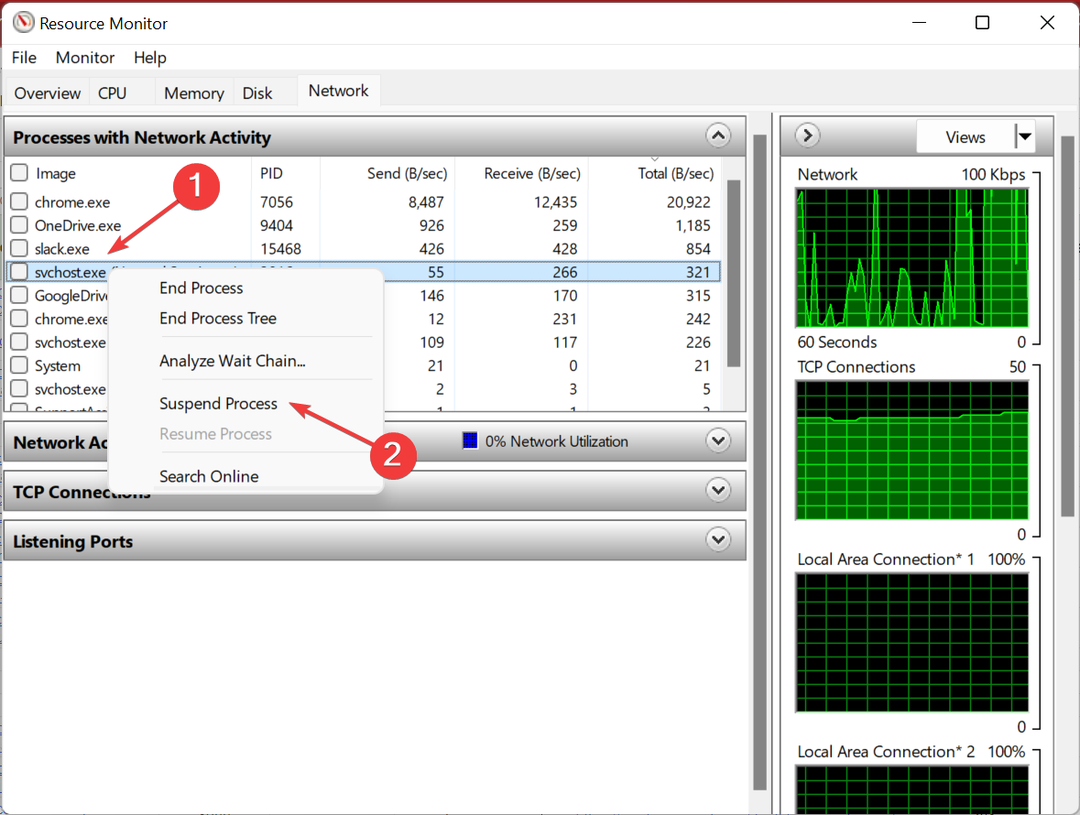- Naprave Amazon Fire Stick so neverjetno priljubljene, vendar imajo mnogi uporabniki z njimi določene težave.
- Ena najpogostejših težav je, da se je Fire Stick zataknil na Amazonovem logotipu, vendar morda obstaja način, kako to popraviti.
- Bi radi izvedeli več o spletnem pretakanju? Imamo celoto Oddelek za pretakanje posvečena tej temi.
- Iščete bolj poglobljene popravke? Najdete jih pri nas namensko vozlišče Fix.

Ta programska oprema bo zagotovila, da bodo vaši gonilniki delovali in vas tako varovala pred pogostimi napakami računalnika in okvaro strojne opreme. Preverite vse svoje voznike zdaj v treh preprostih korakih:
- Prenesite DriverFix (preverjena datoteka za prenos).
- Kliknite Zaženite optično branje najti vse problematične gonilnike.
- Kliknite Posodobi gonilnike da dobite nove različice in se izognete sistemskim okvaram.
- DriverFix je prenesel 0 bralci ta mesec.
Amazon Fire Stick je odlična multimedijska naprava, vendar so mnogi uporabniki poročali, da se Fire Stick zanje zatakne na logotipu Amazon.
To je lahko velika težava, saj do ničesar ne boste mogli dostopati ali uporabljati naprave. Vendar lahko to težavo za vedno odpravite in danes vam bomo pokazali, kako to storiti.
Kaj storim, če se Fire Stick zatakne na Amazonovem logotipu?
Zakaj je vaš Fire Stick zataknjen na zaslonu z logotipom Amazon?
Obstaja več razlogov, zakaj se vam Fire Stick lahko zatakne na zaslonu z logotipom Amazon.
Možno je, da se naprava počasi zažene zaradi nedavne posodobitve ali ker je prišlo do težave z napajanjem.
Težave z napajanjem so precej pogoste, še posebej, če ne uporabljate originalnega napajalnika. Drug vzrok te težave je lahko pregrevanje naprave.
Nazadnje lahko težavo povzroči slaba posodobitev ali vaše nastavitve, zato boste morda morali napravo popraviti na tovarniške nastavitve.
Zdaj, ko poznate vzroke za to težavo, poglejmo, kako jo lahko odpravimo.
1. Počakaj
- Zaženite Fire Stick.
- Počakajte, da se naprava zatakne na logotipu Amazon.
- Napravo pustite tako vsaj eno uro ali še bolje, pustite jo čez noč.

- Po nekaj urah čakanja preverite, ali je težava še vedno prisotna.
Nekaj uporabnikov je poročalo, da je ta metoda delovala zanje in zdi se, da se je Fire Stick zataknil pri posodobitvi, toda po približno eni uri je bila težava popolnoma odpravljena.
2. Preverite napajanje
- Preverite napajalni kabel.
- Vedno uporabljajte originalni napajalni kabel, ki je prišel od Amazona, ker zagotavlja potrebno moč.
Nekaj uporabnikov je poročalo, da je težavo odpravila zamenjava kabla z uradnim Amazonom, zato poskusite to.
3. Preverite vrata HDMI
- Priključite Fire Stick na druga vrata HDMI.
- Zdaj preverite, ali deluje.
- Če uporabljate zvezdišča ali razdelilnike HDMI, jih odstranite in napravo priključite neposredno na televizor.
- Poskusite odstraniti druge naprave HDMI in preverite, ali to pomaga.
- Prepričajte se, da uporabljate hitri kabel HDMI.

- Preverite, ali je vaš televizor združljiv s HDCP.
- Če vse drugo ne uspe, poskusite uporabiti drug televizor.
4. Preverite, ali se vaš Fire Stick pregreje
- Odklopite Fire Stick s televizorja in vira napajanja.
- Pustite, da je odklopljen približno 30 minut.
- Napravo ponovno priključite in preverite, ali je težava še vedno prisotna.
5. Ponastavite Fire Stick na tovarniške nastavitve
- Pritisnite in držite tipko Prav in Nazaj na daljinskem upravljalniku.

- Držite jih pritisnjene približno 10 sekund ali več.
- Za dokončanje sledite navodilom za ponastavitev na zaslonu.
Če to ne deluje, se boste morda morali obrniti na Amazonovo podporo in jih prositi, naj vam pošljejo zamenjavo.
Zataknitev na Amazonovem logotipu na napravi Fire Stick je lahko velik problem, vendar ga lahko v večini primerov preprosto popravite tako, da počakate, da se posodobitev konča v ozadju.
Če to ne deluje, lahko vedno preizkusite naše druge rešitve. Imate rešitev, ki vam ustreza? Sporočite nam v komentarjih spodaj.